- Această metodă ar trebui să funcționeze în Povești, dar mai întâi să o testezi pe propria poveste. Unii utilizatori folosesc această metodă în Snapchats, dar nu funcționează în Povești.
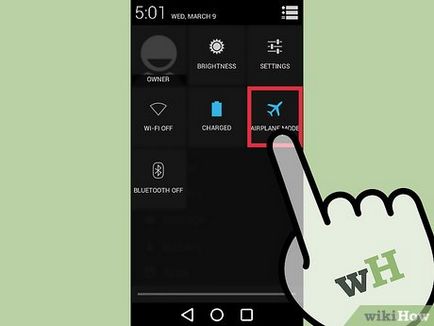
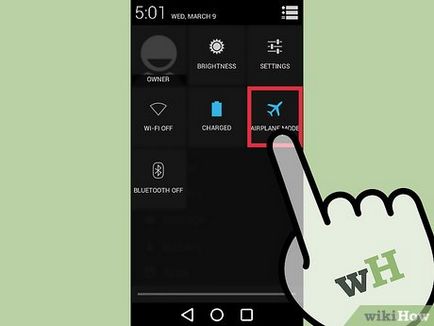
- Dispozitiv Apple. Glisați din partea de jos a ecranului și faceți clic pe pictograma avionului. [1]
- Dispozitiv Android. Deschideți aplicația "Setări", faceți clic pe "Rețea" și verificați opțiunea "Mod offline". [2] Dacă acest lucru nu a funcționat, citiți acest articol.
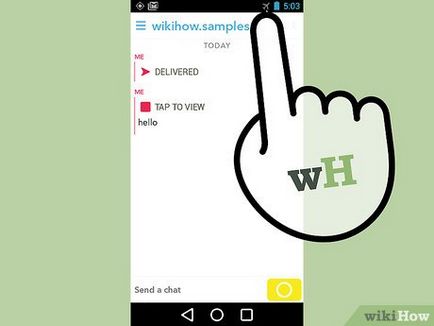
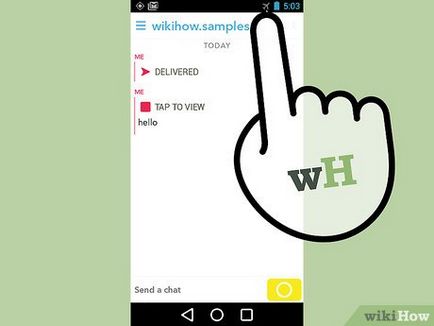
După activarea modului offline, în partea de sus a ecranului apare o linie roșie cu următorul mesaj: "Eroare la actualizare. Încercați din nou. " Dacă nu vedeți linia roșie, sunteți în continuare conectat la Internet. Asigurați-vă că modul offline este activat și Wi-Fi este dezactivat.


Deschideți Snapchat, imaginea de ecran pe care doriți să o faceți. Nu uitați să experimentați mai întâi propriul dvs. Snapchat.
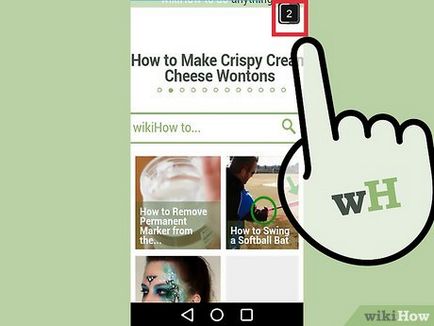
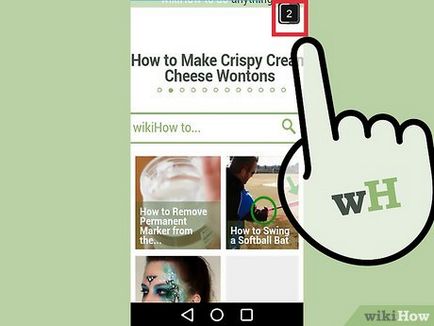
- Dacă nu funcționează, citiți acest articol sau acest articol.
- Acum, când obțineți o captură de ecran, nu este necesar să țineți degetul pe imagine. [3]
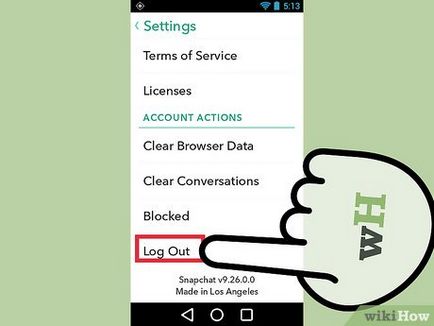
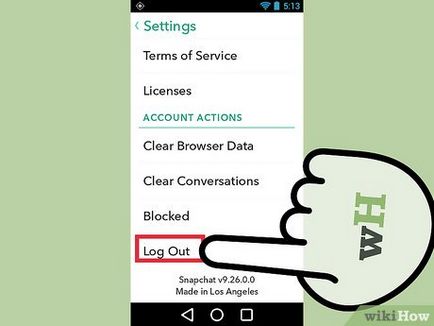
Ieșiți din Snapchat. Faceți clic pe pictograma sub forma unui șurub (în colțul din dreapta sus) pentru a deschide meniul de setări Snapchat. În meniu, faceți clic pe Ieșire.
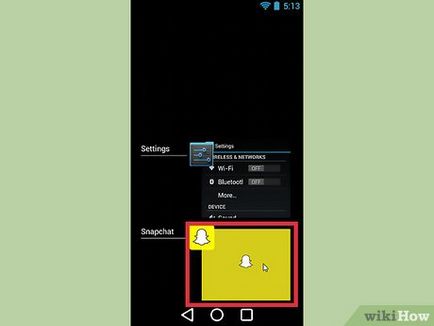
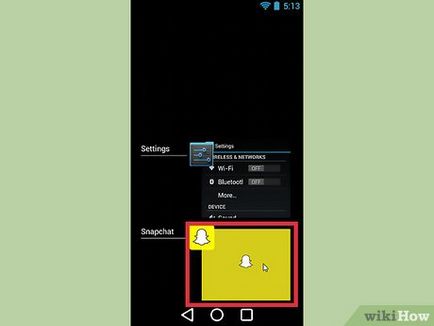
- Dispozitiv Apple. Faceți dublu clic pe butonul Acasă, glisați spre stânga sau spre dreapta în jurul ecranului, apoi închideți aplicația Snapchat de sus în jos. [4]
- Dispozitiv Android. Faceți clic pe "Aplicații recente" (în partea de jos a ecranului) și glisați cu ajutorul funcției Snapchat de la stânga la dreapta. Dacă nu aveți acest buton sau dacă Snapchat trimite o notificare, utilizați una dintre metodele descrise în acest articol.
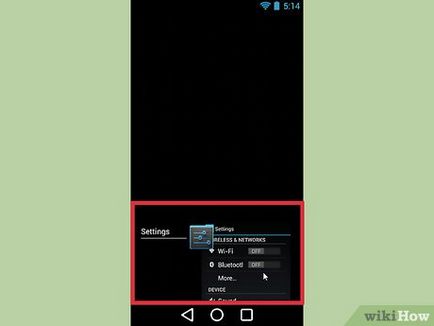
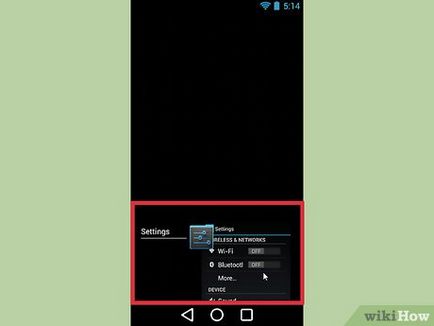
Așteptați până când aplicația se termină. Așteptați cel puțin câteva secunde. Dacă vă conectați la Internet înainte de finalizarea procesului Snapchat, metoda descrisă aici nu va funcționa.
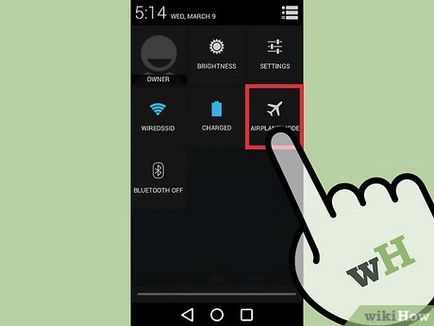
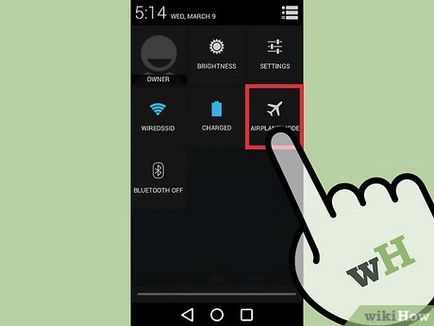
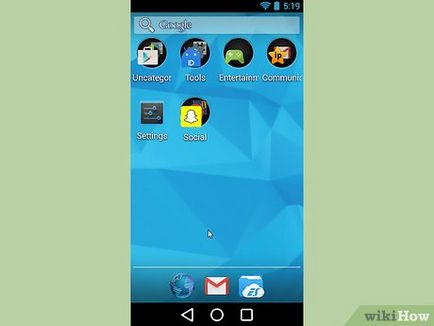
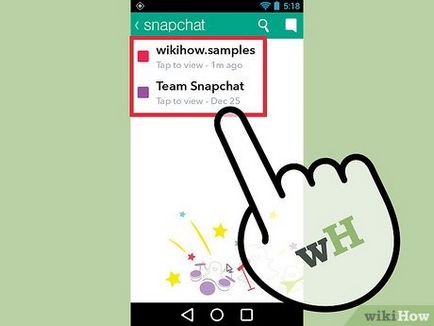
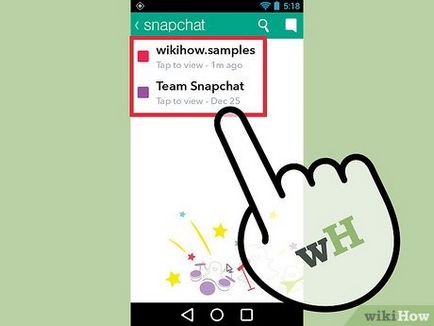
Deschideți Snapchat, imaginea de ecran pe care doriți să o faceți. Amintiți-vă că un alt utilizator va fi anunțat că faceți o captură de ecran. Faceți clic pe și mențineți apăsată tasta Snapchat pentru ao deschide. În colțul din dreapta sus, va fi afișat un timer care va arăta cât timp va fi deschis acest Snapchat. Țineți degetul pe dispozitivul Snapchat, astfel încât acesta să nu se închidă.
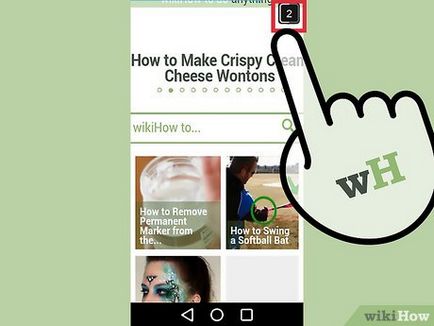
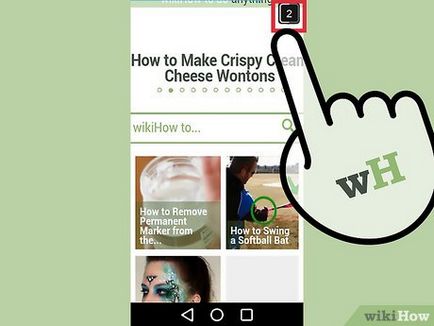
Faceți clic pe butoanele corespunzătoare pentru a realiza o captură de ecran. Dacă puteți, apăsați butoanele cu cealaltă mână (și țineți apăsată cea de-a doua cu Snapchat). Dacă primiți o captură de ecran a acestui lucru, un alt utilizator va fi anunțat. Imaginea de ecran va fi salvată în dosarul foto.
Articole similare
-
Cum de a face o captură de ecran a ecranului snagit vă va ajuta
-
Câteva moduri simple de a face o captură de ecran în Windows XP Vista 7 8 10
Trimiteți-le prietenilor: